word 设置背景 Word怎么设置背景图片
Word是一款功能强大的文字处理软件,除了实用的编辑功能外,还有丰富的格式设置选项,其中设置背景图片是一项常用的功能,可以为文档增添视觉效果,提升阅读体验。通过简单的操作,我们可以将喜欢的图片设为文档背景,让文字与图片融为一体,展现出独特的美感。在Word中设置背景图片不仅能让文档更加生动有趣,还能为内容呈现增添一份别样的韵味。
具体方法:
1.首先我们先打开一个空白的word文档,打开之后将鼠标移到“页面布局”。然后单击该按钮,单击之后会出现如图所示,这时我们可以看到有一个“页面颜色”按钮,单击该按钮。

2.单击之后会下拉选项,在下拉的选项里我们单击“填充效果”按钮。
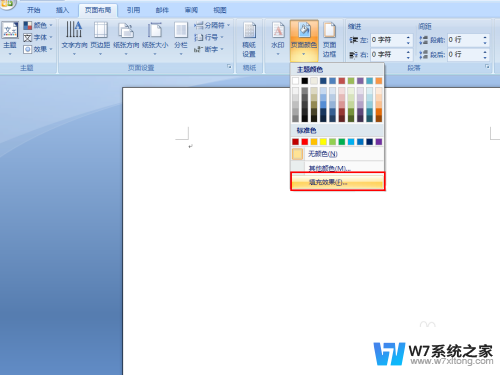
3.单击之后会弹出如图对话框,这时我们可以看到设置背景的方式有四种。假如我们是想要用“纹理”来设置的话,那么单击“纹理”按钮。
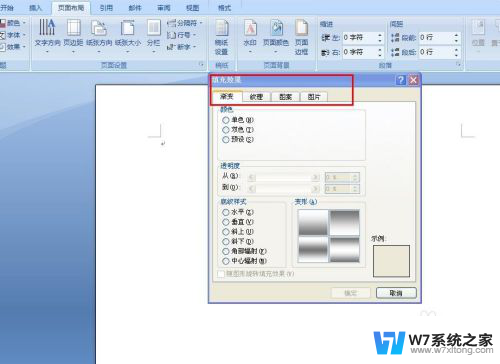
4.单击之后会出现如图所示,这时我们选择要设置为word背景的纹理,选择好之后单击下方的“确定”按钮即可。

5.假如我们是要用自己喜欢的图片来做背景的话,那么单击“图片”按钮。单击之后会出现如图所示,这时我们单击“选择图片”按钮来选择我们喜欢的图片。
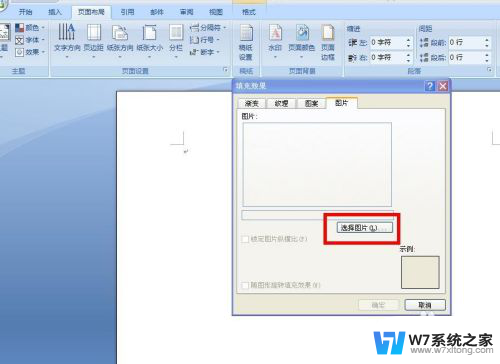
6.单击之后会弹出如图对话框,这时我们找到图片存放的路径,找到之后选择要作为背景的图片,然后单击“插入”按钮。
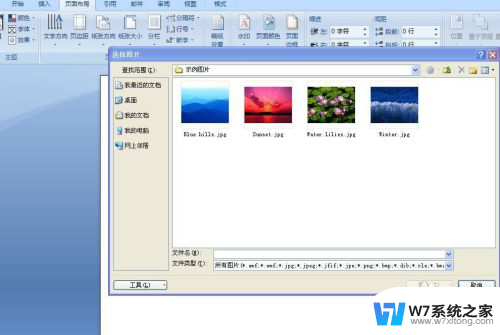
7.单击“插入”按钮之后会回到如图对话框,这时我们单击下方的“确定”按钮。
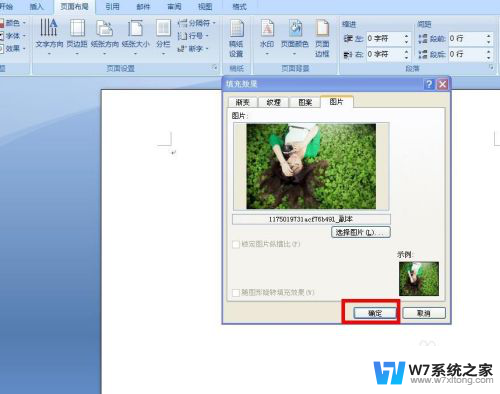
8.单击之后会出现如图所示,这时我们可以看到我们的word文档已经变得生动起来了。如果你觉得这个背景图片不好的话,可以换成其他的图片。

以上就是word 设置背景的全部内容,如果有遇到这种情况,那么你就可以根据小编的操作来进行解决,非常的简单快速,一步到位。
word 设置背景 Word怎么设置背景图片相关教程
-
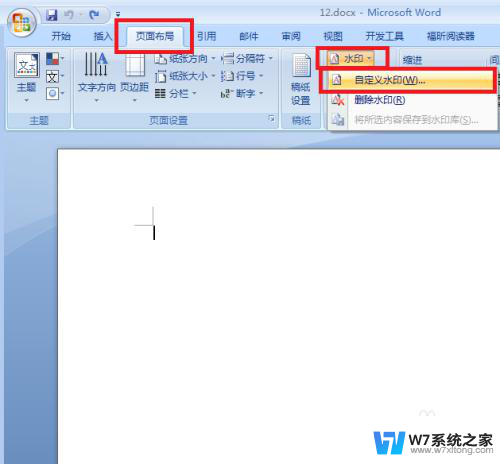 word怎么设置图片平铺成背景? WORD如何添加背景图片并平铺整张A4纸
word怎么设置图片平铺成背景? WORD如何添加背景图片并平铺整张A4纸2024-08-23
-
 在电脑上怎么将图片设置为背景 Word中图片设置为背景的步骤
在电脑上怎么将图片设置为背景 Word中图片设置为背景的步骤2024-05-16
-
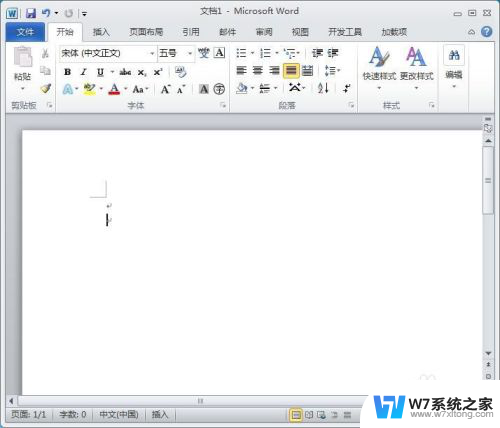 word设置页面背景在哪 页面背景设置方法
word设置页面背景在哪 页面背景设置方法2024-03-29
-
 word字体背景颜色 文字背景色设置方法
word字体背景颜色 文字背景色设置方法2024-04-30
- word背景怎么设置颜色 Word主题颜色设置方法
- 怎么把ppt图片背景变透明 PPT中如何让图片背景变透明
- excel背景色设置 Excel如何设置单元格背景颜色
- 怎样更换朋友圈的背景图 微信朋友圈背景图片更改步骤
- 微信聊天屏幕壁纸怎么设置 微信聊天背景怎么设置
- 电脑桌面壁纸怎么修改 如何设置电脑桌面的背景图片
- 苹果电脑触控板右键在哪 Macbook触摸板右键功能怎么开启
- 电脑键盘大小写字母转换是哪个键 如何在键盘上切换大小写字母
- 打印机任务一直显示正在删除 打印机显示正在删除怎么解决
- u盘在电脑上有提示音无法显示 U盘插入电脑有声音但无法访问
- 笔记本自带的触摸鼠标开关 笔记本电脑触摸板鼠标关闭方式
- 电脑进入手写笔模式怎么退出 word如何进入写作模式
电脑教程推荐
- 1 电脑网络打印机怎么连接 网络打印机连接教程
- 2 笔记本电脑怎么确定点击 Windows 10系统鼠标双击确定变单击确定的教程
- 3 mac查看硬盘使用情况 MacBook硬盘使用情况查看方法
- 4 查看笔记本电脑wifi密码 电脑上查看WiFi密码的方法步骤
- 5 电脑键盘调亮度 笔记本电脑键盘亮度调节键失灵怎么办
- 6 怎么快捷回到桌面 如何快速回到电脑桌面
- 7 惠普电脑哪个是开机键 惠普笔记本开机键在哪个位置
- 8 电脑卡游戏界面退不出去 游戏卡死怎么办无法回到桌面
- 9 word表格调整不了行高怎么办 如何解决Word文档中表格高度不能调整的困扰
- 10 excel文件密码怎么取消密码 Excel表格设置密码后如何取消